中望cad调整字体大小的教程
时间:2023-05-09 14:43:57作者:极光下载站人气:186
从事设计行业的用户应该都接触过中望cad软件,这款软件是一款相当实用的cad制图工具,简单友好的操作页面让用户能够快速的设计出cad图纸,进一步提升了用户的制作效率,因此中望cad软件成为了用户很喜欢的一款cad制作软件,当用户在使用中望cad软件时,在图纸上输入文字信息后,如何将其中的字体大小进行调整呢,这个问题需要用户在中望cad软件中打开特效窗口来进行设置,更改其中的文字高度即可解决问题,那么用户应该怎么操作实现呢,下面就和小编一起来看看中望cad调整字体大小的方法步骤吧,感兴趣的用户也可以来看看,以免下次遇到这个问题时,不知道怎么来解决的情况发生。
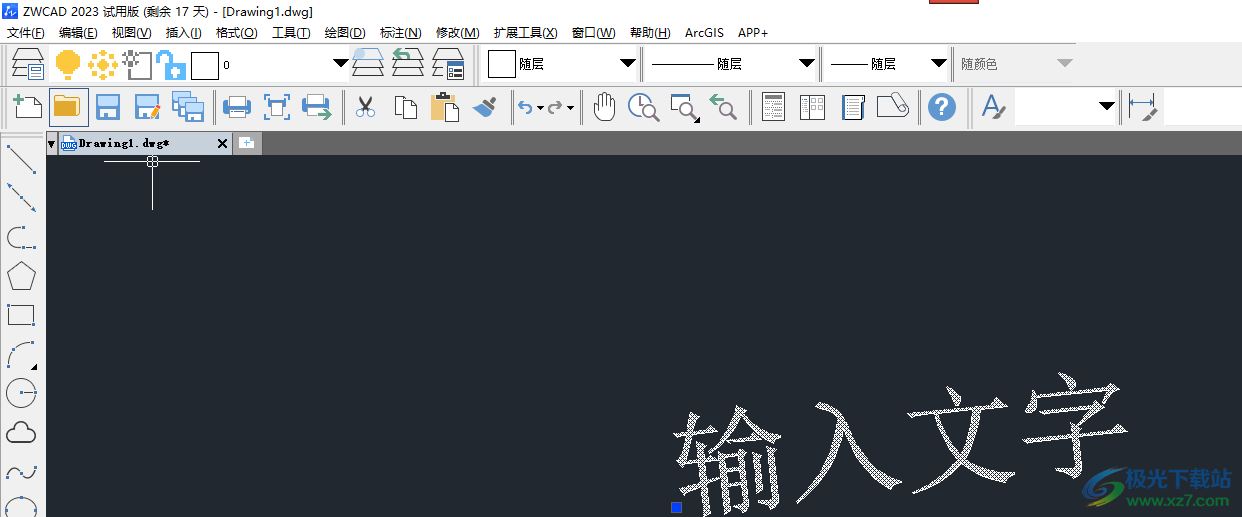
方法步骤
1.首先在电脑桌面上打开中望cad软件,并来到编辑页面上来选中文字

2.接着用户用鼠标右键点击文字,在弹出来的右键菜单中,用户选择底部的特性选项
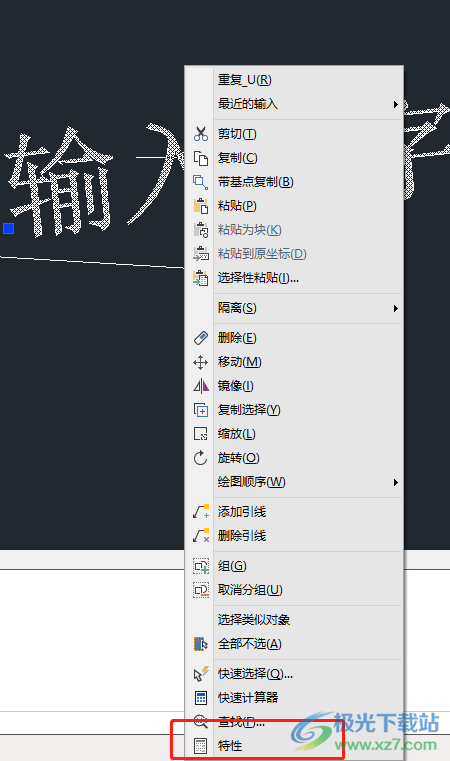
3.这时页面的右侧会显示出特性窗口,用户点击上方全部选项的下拉箭头,在弹出来的选项卡中点击文字选项

4.随后可以看到下方显示出来的文字信息中有文字高度选项,用户需要将高度值进行修改即可调整文字大小
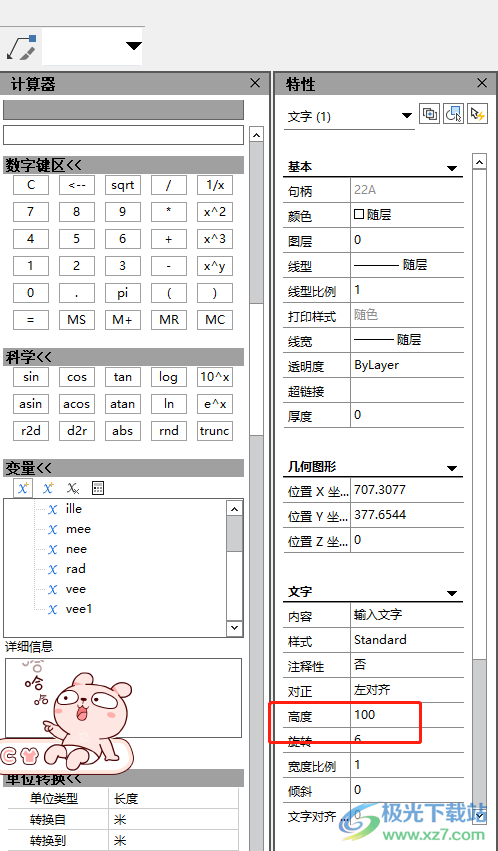
5.效果如图所示,用户可以看到页面中的文字大小已经发生了变化
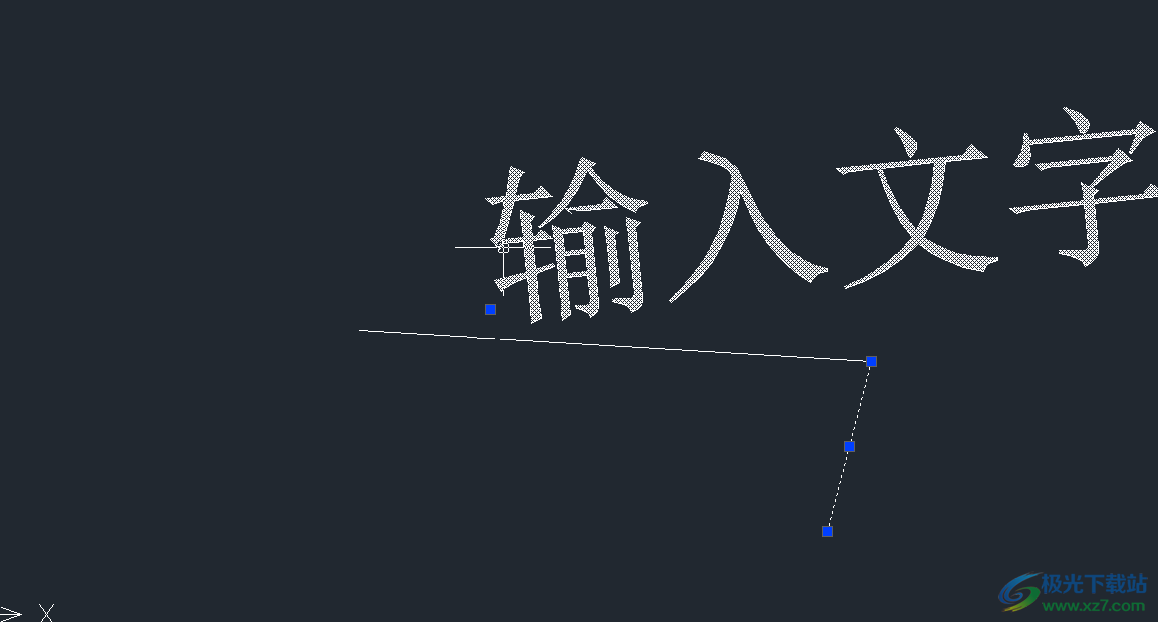
以上就是小编对用户提出中望cad调整字体大小整理出来的方法步骤,用户只需按照点击文字——特效——修改文字高度值这几个步骤来操作即可调整文字大小,方法简单易懂,因此有遇到同样问题的用户快来看看小编整理出来的教程吧,一定可以解决好大家的问题的。

大小:1.09 GB版本:v2023 官方版环境:WinXP, Win7, Win8, Win10, WinAll
- 进入下载

网友评论